ppt邀请函怎么制作成电子版本?ppt中制作的邀请函,想要转换成电子版本的,该怎么转换呢?下面我们就来看看ppt制作电子版邀请函的两种方法,需要的朋友可以参考下
ppt设计了一张邀请函,想要将邀请函制作成电子档的比较好打印,该怎么办呢?下面我们就来看看详细的教程。
首先我们在PPT中动手制作一个属于自己的邀请函,注意根据自己的需求设置好PPT页面的大小,然后通过一些列的插入图片、文字、边框等,制作出邀请函。
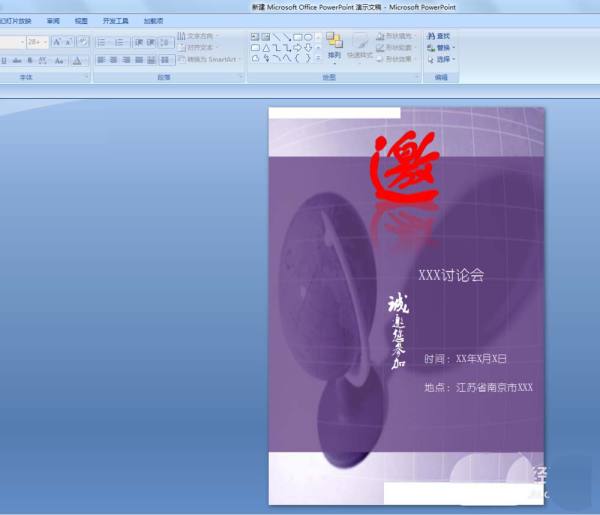
方法一:保存为JPEG格式电子版
1、单机左上角office按钮,然后依次选择另存为→其他格式。

2、在弹出的 另存为 对话框中,选择好保存位置,命名好文件名,然后点击保存类型,下拉选择JPEG 文件交互格式,最后点击保存即可。在这一步,我们也可以选择保存为PNG或者TIFF格式的电子档,根据自己的需求进行选择即可。

3、最后,我们打开刚才保存文件的文件夹,即可看到两种不同格式的电子版邀请函了。

方法二:存为PDF格式电子版
1、单机左上角office按钮,然后依次选择另存为→PDF或XPS。

2、在弹出的 发布为PDF或XPS 对话框中,选择好保存位置,命名好文件名,然后点击发布即可。

相关推荐:
以上就是ppt邀请函怎么制作成电子版本? ppt制作电子版邀请函的两种方法的详细内容,更多请关注0133技术站其它相关文章!








